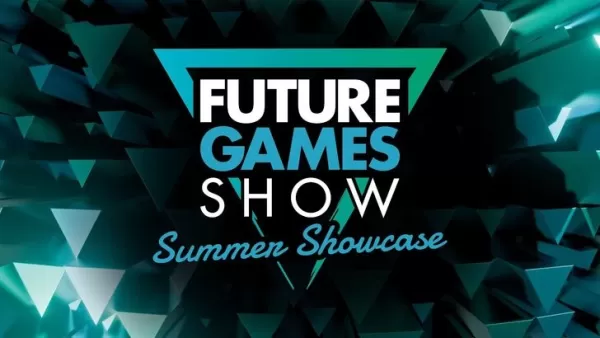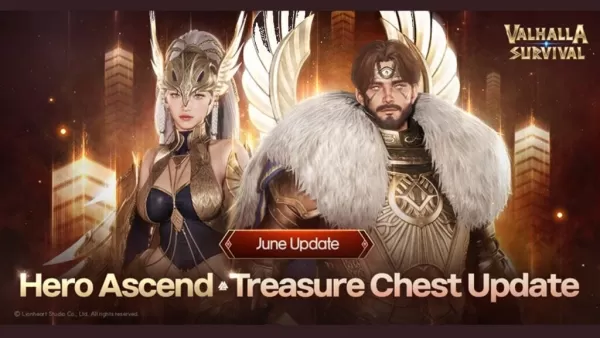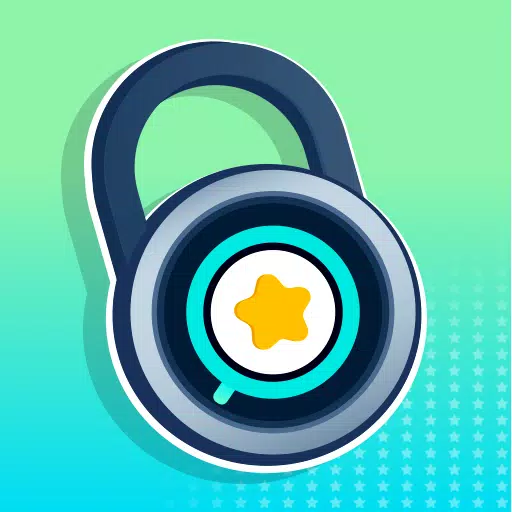Minecraft's Depths Explored: First Account Registration Journey
Even after so many years, Minecraft continues to reign supreme among sandbox games. With its endless journeys, dynamic world generation, and robust multiplayer mode, the game offers limitless opportunities for creativity. Let's dive into the first steps you need to take to start playing this iconic game.
Table of Content ---
- Creating a Minecraft Account
- How to start your journey
- PC (Windows, macOS, Linux)
- Xbox and PlayStation
- Mobile Devices (iOS, Android)
- How to Exit Minecraft
Creating a Minecraft Account
To dive into Minecraft, you'll first need to create a Microsoft account, as it's essential for logging into the game. Simply open your browser and head to the official Minecraft website. You'll find a "Sign In" button in the upper right corner of the screen. Click it, and when the authorization window pops up, choose to create a new account.
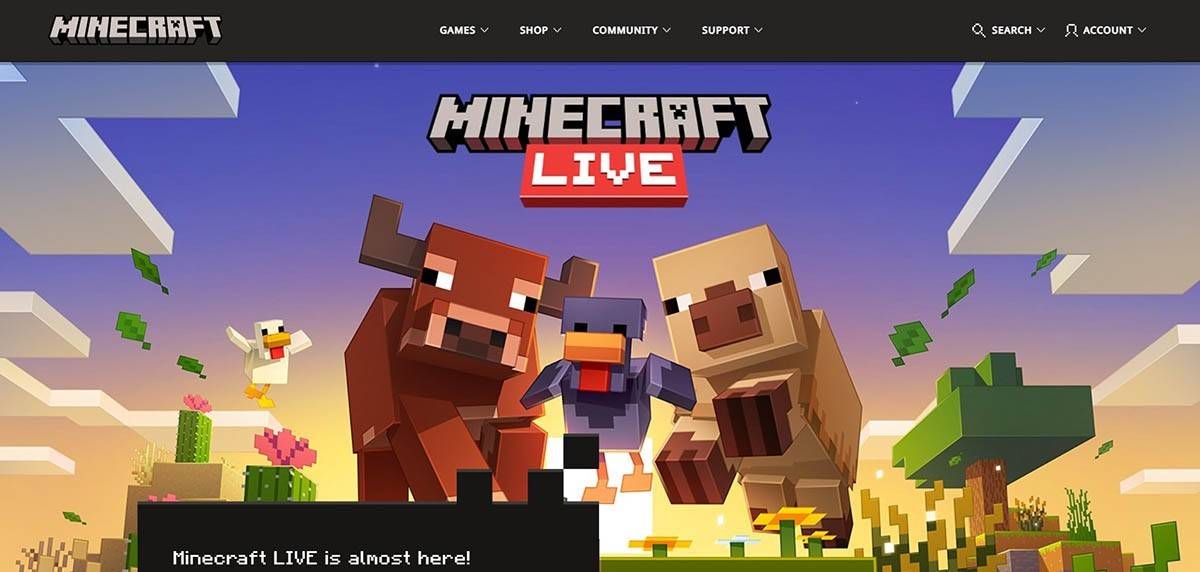 Image: minecraft.net
Image: minecraft.net
Enter your email address and create a strong password for your Minecraft account. Choose a unique username; if it's already taken, don't worry—the system will offer you some alternatives.
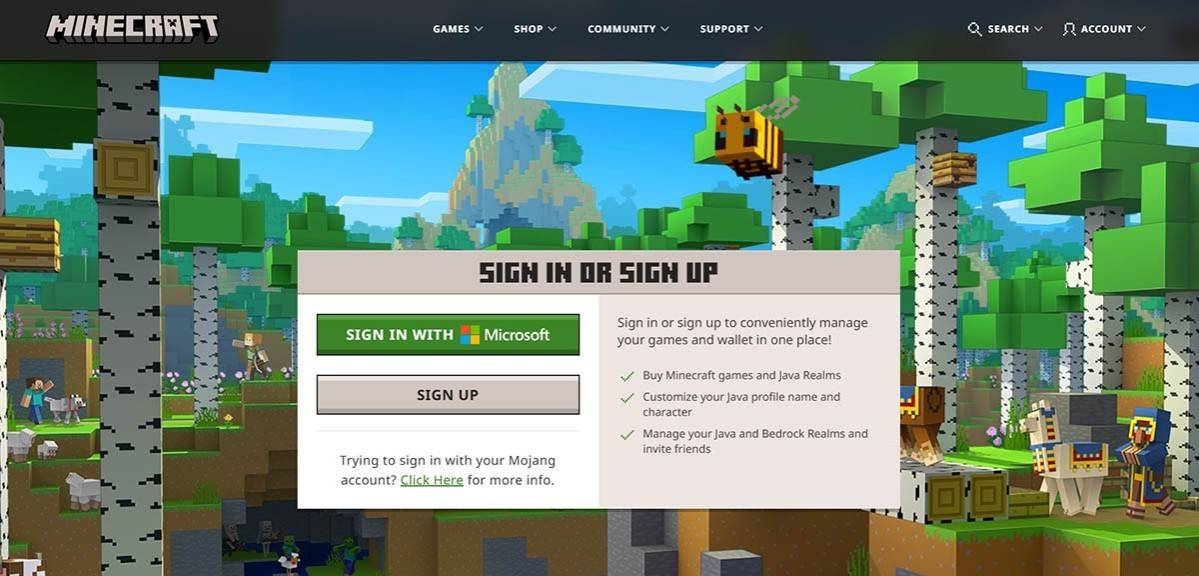 Image: minecraft.net
Image: minecraft.net
After setting up your account, you'll need to confirm your email address. Check your inbox for a verification code; if it doesn't arrive promptly, be sure to check your "Spam" folder.
Once you've successfully verified your email, your profile will be created and linked to your Microsoft account. Now, you can purchase the game if you haven't already. Browse the store on the Minecraft website, select your preferred version, and follow the instructions to complete your purchase.
How to start your journey
PC (Windows, macOS, Linux)
On PC, you have two main versions to choose from: Java Edition and Bedrock Edition. Java Edition is compatible with Windows, macOS, and Linux, and can be downloaded through the official Minecraft website. After installing the launcher, log in using your Microsoft or Mojang account and select the game version you want to play.
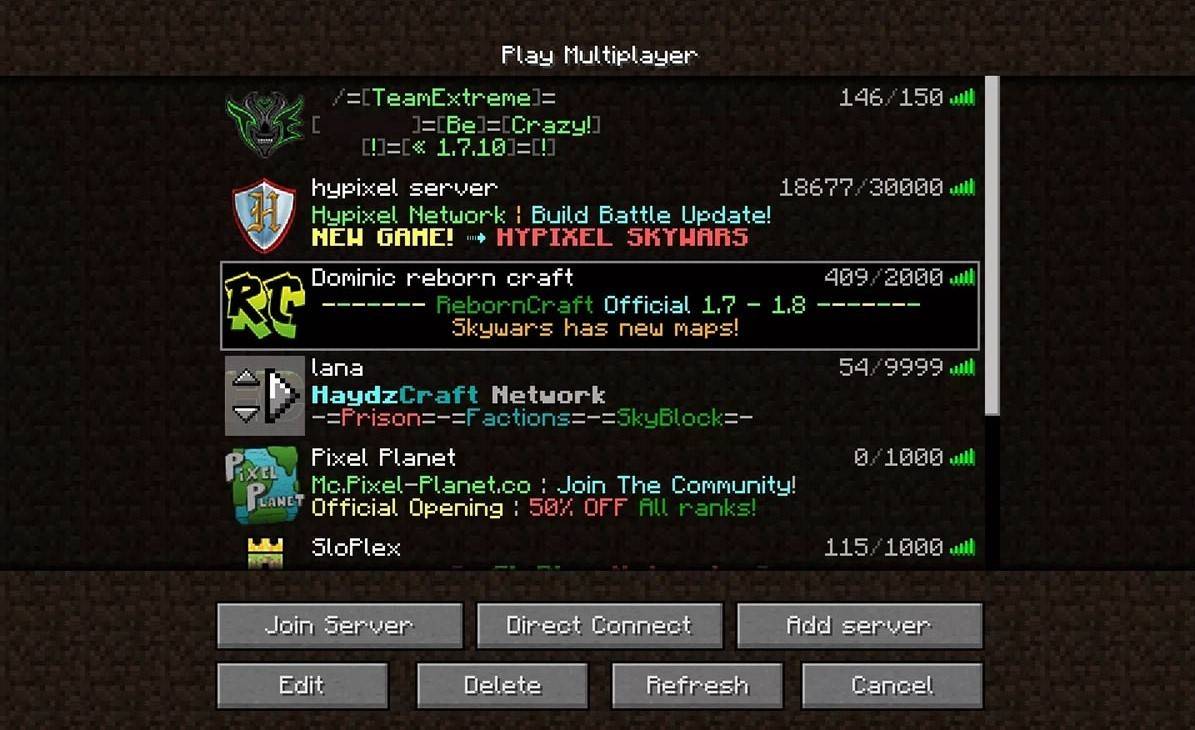 Image: aiophotoz.com
Image: aiophotoz.com
Upon launching the game for the first time, you'll be prompted to log in with your Microsoft account credentials. If you're planning a solo adventure, click the "Create New World" button. You'll be presented with a world settings menu where you can choose your game mode—opt for "Survival" for the classic challenge or "Creative" for boundless resources.
For those looking to play with friends, dive into multiplayer mode by selecting the "Play" section in the main menu and navigating to the "Servers" tab. Here, you can join a public server or connect to a private server using an IP address if you've been invited. To play with friends in the same world, create or load a world, then enable the multiplayer feature in the settings.
Xbox and PlayStation
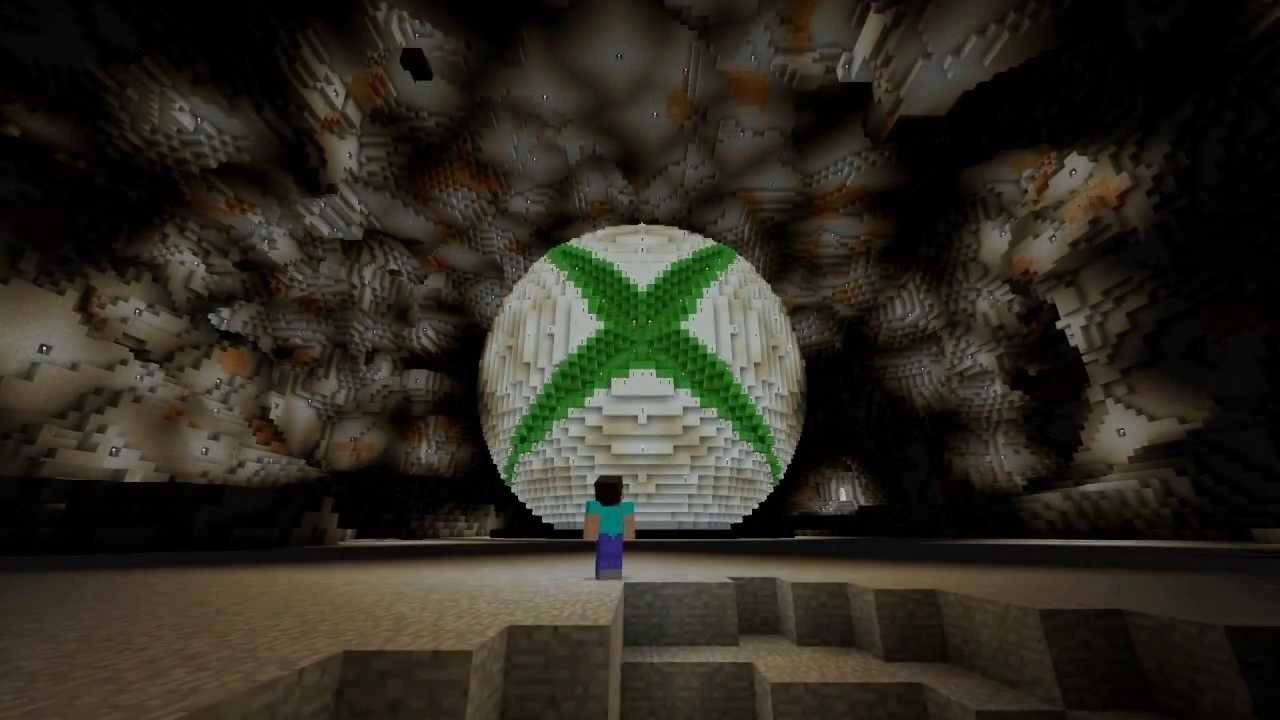 Image: youtube.com
Image: youtube.com
On Xbox consoles (including Xbox 360, Xbox One, and Xbox Series X/S), you'll find Minecraft in the Microsoft Store. After downloading and installing, launch the game from your console’s home screen. Log in with your Microsoft account to sync your achievements and purchases.
For PlayStation users (PlayStation 3, PlayStation 4, and PlayStation 5), Minecraft is available through the PlayStation Store. Once downloaded and installed, launch it from your console's home screen. Logging in with a Microsoft account is crucial for enjoying cross-platform play, a feature available across these versions.
Mobile Devices (iOS, Android)
You can purchase Minecraft for your mobile device through the App Store on iOS or Google Play on Android. After downloading and installing the app, log in using your Microsoft account. The mobile version of Minecraft supports cross-platform play, allowing you to connect with players on different devices.
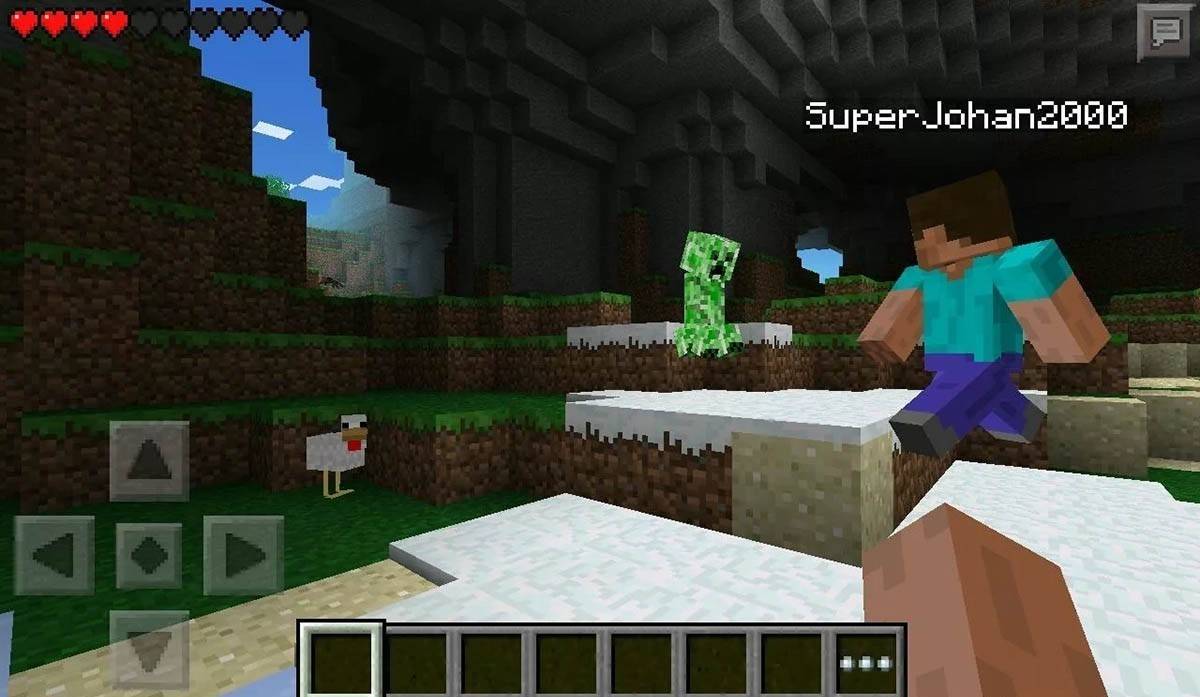 Image: storage.googleapis.com
Image: storage.googleapis.com
It's worth noting that Bedrock Edition facilitates cross-platform play across all the mentioned devices, enabling players to join forces regardless of their platform. However, Java Edition is exclusive to PC and does not support cross-platform play.
The process of launching Minecraft varies by platform, but thanks to Bedrock Edition's cross-platform support, players can enjoy cooperative gameplay across various devices.
How to Exit Minecraft
To exit the game, navigate through the menu. On PC, press the Esc key to open the game menu and select the "Save and Quit" button. This will return you to the main menu, from where you can close the program entirely.
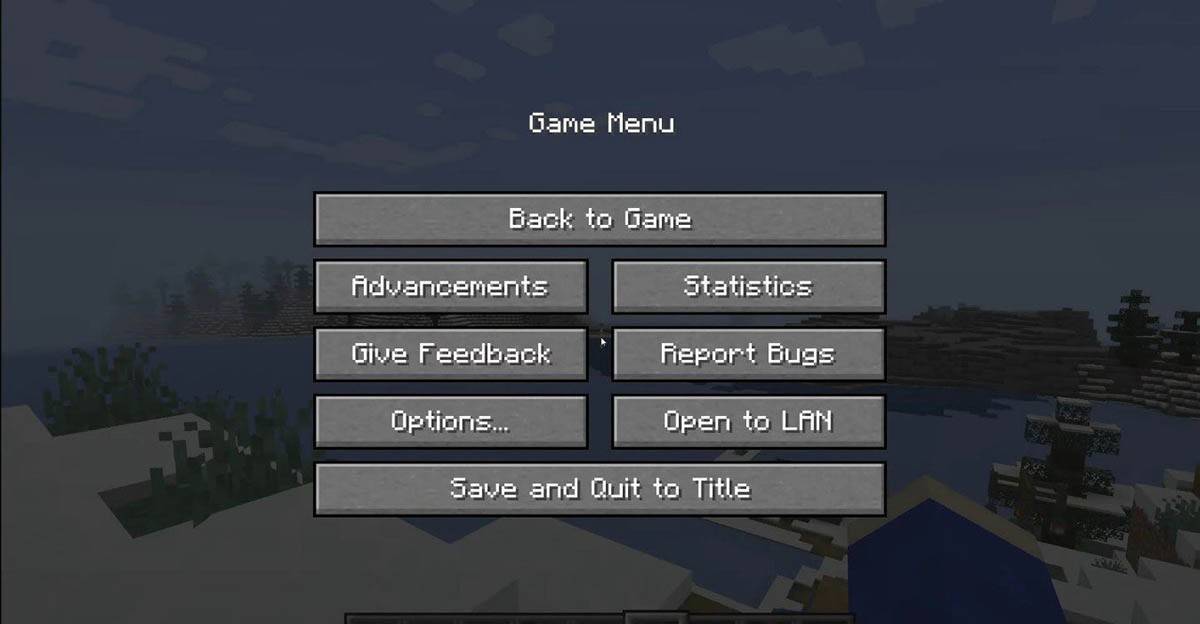 Image: tlauncher.org
Image: tlauncher.org
On consoles, access the pause menu using the appropriate gamepad button and choose "Save and Quit" to end your session. To fully close Minecraft, navigate to the console menu by pressing the "Home" button, highlight the game, and select the option to exit.
On mobile devices, the "Save and Quit" button is readily available in the game menu. To fully close the app, use your device's system menu. On Android, swipe up from the bottom of the screen and close Minecraft from the running apps, while on iOS, double-press the "Home" button or swipe up and swipe the app up to close it.
Now that you're equipped with the basics of getting started with Minecraft, we wish you a fantastic time exploring and creating in this blocky universe, whether you're playing solo or joining friends across different platforms.
-
The Future Games Show 2025 will showcase more than a dozen games as part of Summer Game Fest's main lineup. Continue reading for all the latest details about this upcoming event and what we currently know.← Back to Summer Game Fest 2025Future Games SAuthor : Anthony Dec 26,2025
-
Valhalla Survival has just rolled out a major new update, introducing fresh gameplay systems and challenges. Lionheart Studio has officially integrated a Hero Ascension System into the experience. On top of that, a huge array of new battlefield itemsAuthor : Simon Dec 26,2025
- STALKER 2: Heart of Chornobyl - All Endings (& How to Get Them)
- Steampunk RPG Eldgear Unveiled by KEMCO
- NYT Hints and Answers: Guide to January 10, 2025
- Metaphor: ReFantazio - Complete Bond Guide
- Discover the Artifacts in Stalker 2: Locations and Acquisition
- Mushroom Go! Unleashes Co-op Dungeon Adventure for Fungi Fans